Использование старого роутера как Wi-Fi модуль для стационарного ПК на примере DIR320NRU
Случилась как-то беда, файловое хранилище WD My Cloud на 2 терабайта отказывалось обновляться как онлайн, так и в ручном режиме. В онлайн режиме вываливалась ошибка про недоступность сервера с обновлениями (возможно проблемы у провайдера были), а в ручном режиме ошибка с нехваткой места (на устройстве недостаточно свободного пространства для обновления) (см. рисунок 1).
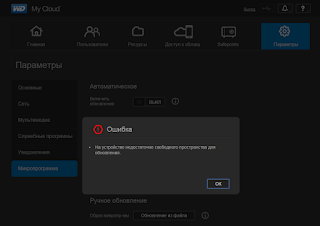 |
| Рисунок 1. Ошибка обновления WD My Cloud |
Погуглив как следует, решение проблемы нашлось на одном из технических форумов, описание действие было очень скудное и не сразу было понятно что делать. Руки дрожали, а обновиться хотелось. Приступим к обновлению прошивки в ручном режиме кустарным методом...
ВСЕ ДЕЙСТВИЯ ВЫ ВЫПОЛНЯЕТЕ НА СВОЙ СТРАХ И РИСК
1. Подключаемся к WD через SSH
Включаем в WD подключение с помощью протокола SSH - это протокол безопасности, который обеспечивает зашифрованное соединение с удаленным сервером для просмотра, передачи файлов и выполнения программ (см. рисунок 2).
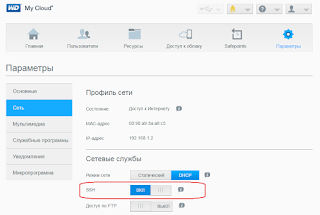 |
| Рисунок 2. Активация подключения по протоколу SSH |
Перед включением данного протокола, WD вас известит о том, что все изменения в системе приводят к слету гарантии. Если вас это не беспокоит, то соглашаемся, и запоминаем логин и пароль для подключения: логин - root, пароль - welc0me.
Скачиваем клиент SSH под названием PUTTY. В PUTTY в строке HOST NAME вводим адрес своего девайса, порт 22 не меняем. В левой колонке жмем на SSH, выбираем Preferend SSH protocol version - 2 only (см. рисунок 3).
 |
| Рисунок 3. Настройки подключения с помощью PUTTY |
После установки настроек подключения, нажимаем на кнопку Open. Откроется командная строка с запросом логина и пароля, ПАРОЛЬ ВВОДИТСЯ ВСЛЕПУЮ (см. рисунок 4).
 |
| Рисунок 4. Установленное подключение через протокол SSH |
2. Редактируем файл updateFimwareFromFile.sh
После подключения перейдем в каталог
/usr/local/sbin/ и выведем список содержимого этого каталога, для этого используются команды
cd (переход в другой каталог) и
ls (просмотр содержимого каталога).
 |
| Рисунок 5. Вывод содержимого каталога /usr/local/sbin/ |
Если все верно сделали, то в списке файлов вы найдете нужный нам файл updateFimwareFromFile.sh. Далее в этом файле нужно закомментировать следующий код:
# check disk usage
dfout=`df | grep /DataVolume`
avail=`echo "$dfout" | awk '{printf("%d",$2-$3)}'`
if [ "${avail}" -lt "${fwUpdateSpace}" ] && [ "${system_boot_type}" != "flash" ]; then
error="failed 201 \"not enough space on device for upgrade\""
echo ${error} > /tmp/fw_update_status
pre-update_error $error
fi
 |
| Рисунок 6. Вывод содержимого файла командой: more updateFimwareFromFile.sh |
Перед внесением изменений в файл советую сделать копию файла командой:
cp updateFimwareFromFile.sh{,.bak}. Должен создаться точно такой же файл, но с расширением bak, обязательно проверьте наличие резервной копии командой
ls.
Для редактирования файла используется текстовый редактор nano. Вводим команду:
nano updateFimwareFromFile.sh. Находим нужный кусок кода и в начале каждой строки ставим # (решетку), тем самым превращая строчки кода в комментарии. По окончании редактирования сохраняем изменения. Краткую справку по работе с редактором nano прикрепляю (
ссылка на скачивание) (см. рисунок 7).
 |
| Рисунок 7. Открытие файла в текстовом редакторе nano |
Поздравляю, самая сложная работа выполнена!
3. Редактируем файл с версией прошивки
Переходим в папку
/etc и в файле version изменяем версию прошивки на 01.01.01-111 (см. рисунок 8).
 |
| Рисунок 8. Содержимое файла /etc/version |
Все изменения производятся как и в предыдущем пункте с помощью текстового редактора nano.
На этом этапе проверка на свободное пространство отключена (закомментирована) и сброшена версия прошивки. Клиент PUTTY можно закрывать!
4. Останавливаем все службы WD
Для успешного обновления прошивки обязательно нужно остановить работу всех служб системы: Time Machine, DLNA, iTunes (см. рисунок 9).
 |
| Рисунок 9. Отключение мультимедийных служб WD MyCloud |
5. Обновляемся с помощью файла
После выполнения всех вышеописанных действия нужно перезагрузиться, открыть веб-интерфейс, перейти в раздел ручного обновления и указать файл с новой прошивкой. Скрестить пальцы и ждать успешного завершения обновления.
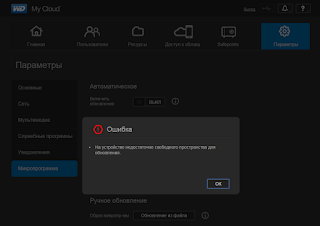
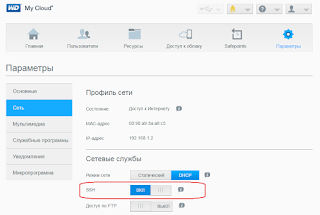







Комментарии
Отправить комментарий